Chrome Çevrimdışı Yükleyici Nasıl Kullanılır?
Google Chrome, birçok internet kullanıcısı için iyi bir nedenle tercih edilen bir tarayıcıdır. Hızlı, güvenli, güvenilirdir ve birden çok platformdan yaygın bir desteğe sahiptir. Yine de bir uyarı var. Tarayıcıyı yüklemek için aktif bir internet bağlantınızın olması gerekir. Bu, özellikle internete bağlı olmayan birden fazla bilgisayara yüklemek istiyorsanız sorunlu olabilir. Bu nedenle, en iyi seçiminiz, […]

Google Chrome, birçok internet kullanıcısı için iyi bir nedenle tercih edilen bir tarayıcıdır. Hızlı, güvenli, güvenilirdir ve birden çok platformdan yaygın bir desteğe sahiptir. Yine de bir uyarı var. Tarayıcıyı yüklemek için aktif bir internet bağlantınızın olması gerekir. Bu, özellikle internete bağlı olmayan birden fazla bilgisayara yüklemek istiyorsanız sorunlu olabilir. Bu nedenle, en iyi seçiminiz, işlemi biraz daha az endişe verici hale getirmek için Chrome çevrimdışı yükleyicisini indirmektir.
Ayrıca, bazen Chrome çevrimiçi yükleyicisini yüklerken sorunlarla karşılaşabilirsiniz ve sorunu çözmenin en hızlı yolu, çevrimdışı yükleyiciyi kullanmaktır.
Bu makale size Chrome çevrimdışı yükleyicisini Mac, Windows ve Linux’ta nasıl indireceğinizi gösterecek. Daha fazlasını öğrenmek için okumaya devam edin.
Chrome Çevrimdışı Yükleyici Nasıl İndirilir
Google, etkin bir internet bağlantısı olmayan bir bilgisayara tarayıcının yüklenmesini çok kolaylaştıran bir Chrome çevrimdışı yükleyici sağlar. Çevrimdışı yükleyici, resmi Google Chrome sayfası web sitesinden indirilebilir ve dosyayı yerel makinenize aldıktan sonra, dosyanın yüklenmesini istediğiniz bilgisayara aktarabilirsiniz. Oradan, kurulum sihirbazındaki talimatları izleyin ve tarayıcıyı birkaç dakika içinde çalışır hale getirmelisiniz.
Şimdi, yükleyiciyi çeşitli platformlarda kullanma sürecini inceleyelim.
Mac için Chrome Çevrimdışı Yükleyici
Başlamadan önce, Mac’inizin macOS High Sierra 10.13 veya sonraki sürümlerde çalıştığından emin olun. Google Chrome, önceki işletim sistemi sürümlerinde desteklenmez ve bu nedenle arızalanabilir.
Bilgisayarınız yukarıdaki sistem gereksinimini karşılıyorsa Chrome çevrimdışı yükleyicisini indirmek için şu adımları izleyin.
- Kullanmakta olduğunuz bilgisayarın aktif bir internet bağlantısına sahip olduğundan emin olun.
- Resmiyete gitmek için bu bağlantıya tıklayın Mac için Chrome çevrimdışı yükleyici sayfa.
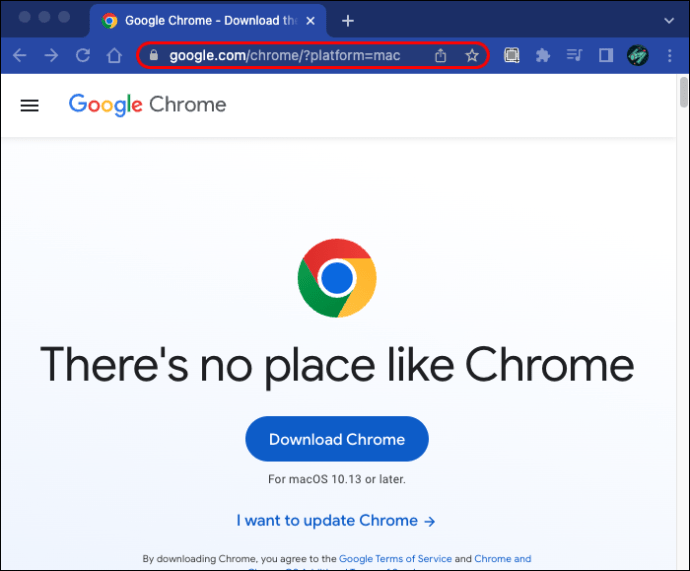
- “Chrome’u İndir” düğmesini tıklayın. İndirme hemen başlamazsa, “Chrome’u manuel olarak indir”i tıklayın.
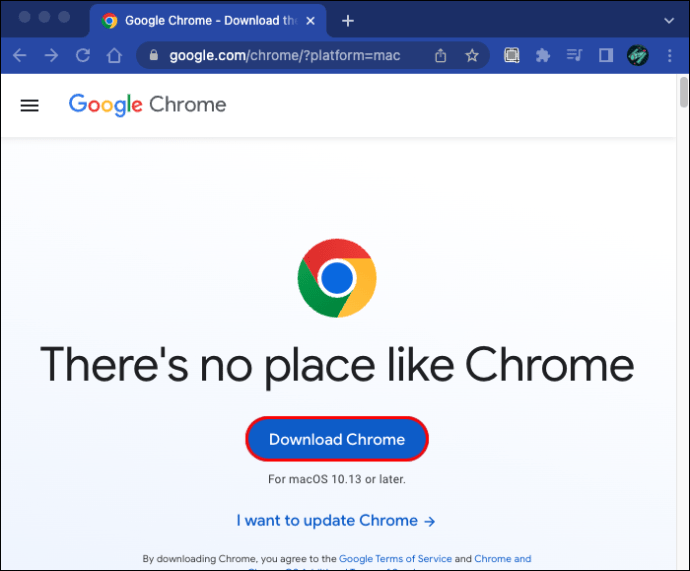
- İndirme işlemi tamamlandıktan sonra, dosyayı yüklemek istediğiniz Mac bilgisayara aktarın. Bu adım için bir Ethernet kablosua USB flaş bellekveya bir Hafıza kartı.
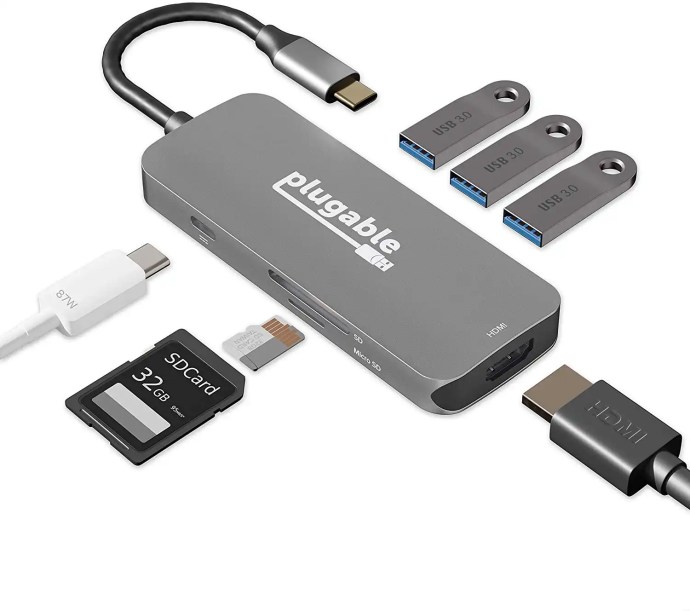
- Şimdi dosyayı açın ve kurulumu tamamlamak için kurulum sihirbazındaki talimatları izleyin.
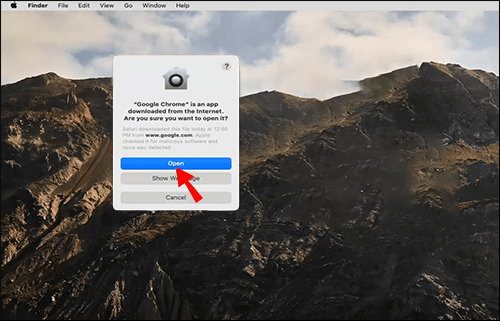
Windows PC için Chrome Çevrimdışı Yükleyici
Bir Windows PC için Chrome çevrimdışı yükleyicisini indirmek nispeten basittir. İşlemi tamamlamak için şu adımları izleyin:
- İnternet bağlantısı olan bir bilgisayarı açın.
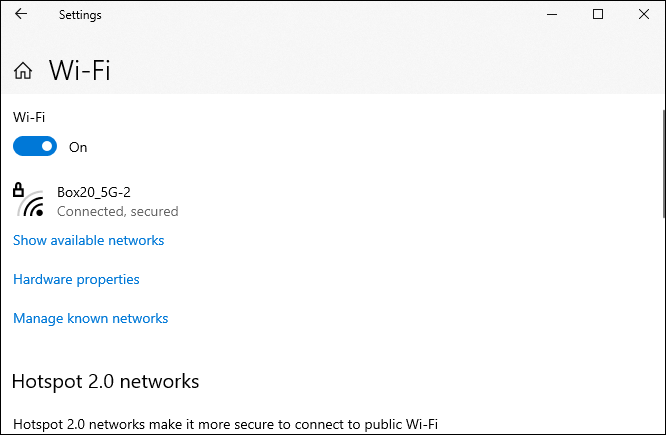
- Herhangi bir tarayıcıyı başlatın ve yetkiliye gidin Google Chrome indirme sayfası.
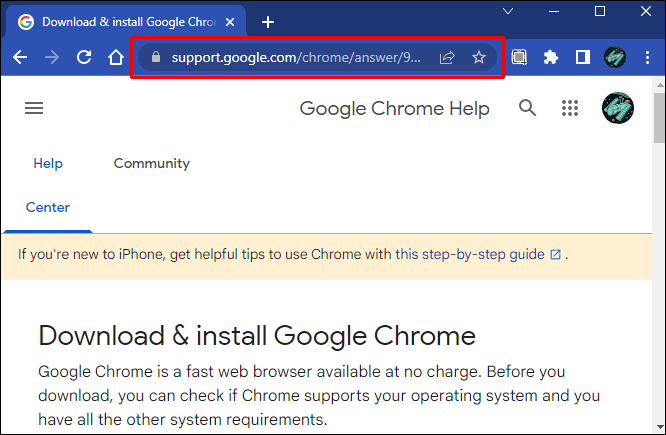
- “Chrome’u çevrimdışı yükle” bölümüne gidin ve “alternatif Chrome yükleyici” yazan bağlantıya tıklayın.
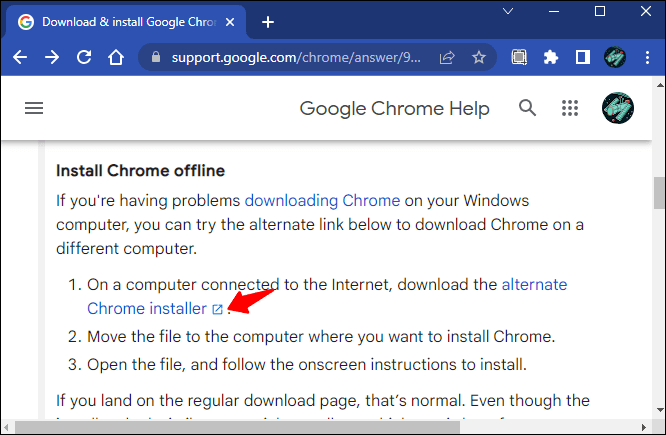
- “Chrome’u İndir”e tıklayın ve indirme işleminin başlaması için birkaç saniye bekleyin. İndirme işlemi otomatik olarak başlamazsa, “Chrome’u manuel olarak indir” bağlantısını tıklayın.

İndirme işlemi tamamlandıktan sonra, dosyayı tarayıcıyı kurmak istediğiniz Windows PC’ye aktarın. Aktarımı bir USB Sürücü, bir SD kart veya bir Ethernet kablosu kullanarak yapabilirsiniz. Dosya hedef makinede olduğunda, dosyayı açın ve işlemi tamamlamak için kurulum sihirbazındaki talimatları izleyin.
Google Chrome’u Windows’a Yükleme Gereksinimleri
Chrome tarayıcıyı yüklemeniz için bilgisayarınızın karşılaması gereken sistem gereksinimleri aşağıdadır:
- Bilgisayarınızın SSE3 özellikli Intel Pentium 4 veya daha yeni bir işlemci çalıştırması gerekir.
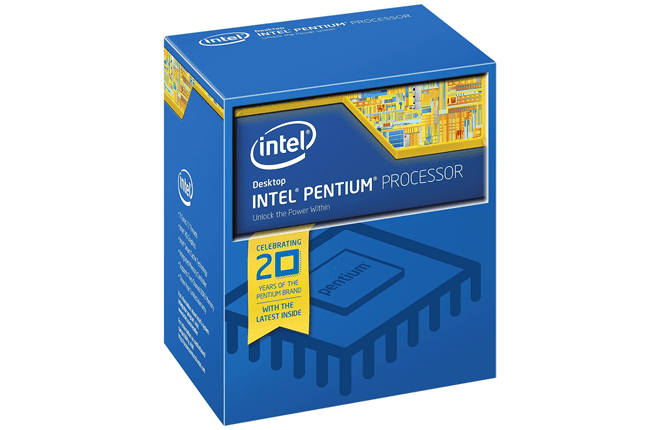
- İşletim sistemi Windows 7, Windows 8’in herhangi bir sürümü, Windows 10 veya daha yeni sürümler olmalıdır.
Linux için Chrome Çevrimdışı Yükleyici
Ubuntu, Fedora, OpenSUSE veya Dubian kullanıyorsanız, Chrome çevrimdışı yükleyicisini indirmek için şu adımları izleyin:
- Linux makinenizde tarayıcıyı açın ve resmi Linux için Google Chrome çevrimdışı yükleyici sayfa.
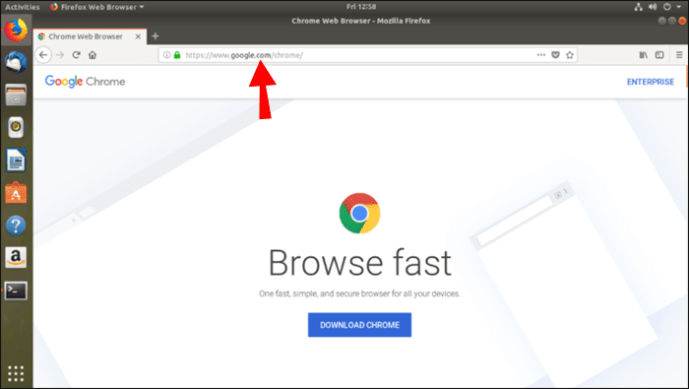
- Aşağı kaydırın ve “Chrome’u İndir” düğmesini tıklayın.
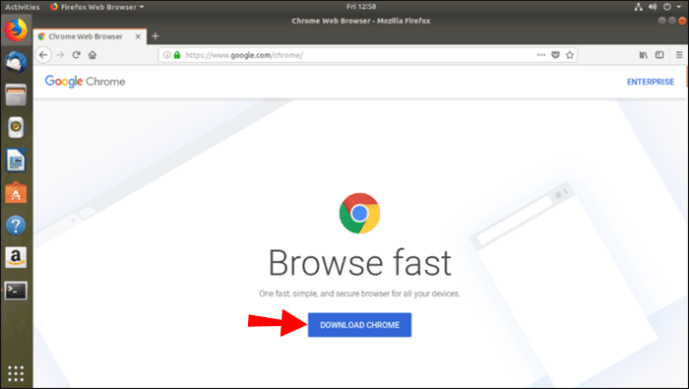
- Kullanmakta olduğunuz Linux sürümüne göre indirmek istediğiniz paketi belirtin ve “Kabul Et ve Yükle” düğmesine tıklayın.
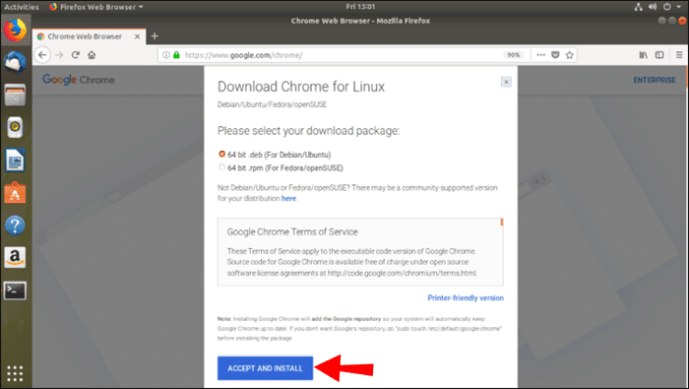
- İndirme kendi kendine başlamazsa “Chrome’u manuel olarak indir”i tıklayın.
Google Chrome otomatik olarak bir havuz oluşturur, böylece tarayıcı daha yeni bir sürüm olduğunda güncellenir. Otomatik güncelleme istemiyorsanız terminale gidin ve “sudo touch /etc/default/google-chrome” yazın.
Yukarıda saydıklarımızın dışında herhangi bir Linux dağıtımı kullanıyorsanız, bunu kullanın. bağlantı Chromium paketini indirmek için. İndirme işlemi tamamlandıktan sonra, dosyayı açın ve yükleme işlemini tamamlamak için “Tamam” ve ardından “paketi kur” seçeneğine tıklayın.
Linux’ta Chrome Yüklemek İçin Sistem Gereksinimleri
Chrome Bilgisayarıma Neden Yüklenmiyor?
Google Chrome’u yüklerken sorun yaşıyorsanız, bilgisayarınız muhtemelen S modundadır. Bu mod, güvenlik amaçlıdır ve yalnızca Microsoft Office mağazasından uygulama indirmeye izin verir. İndirmek istediğiniz uygulama Microsoft Office mağazasında yoksa, bilgisayarınıza yüklemek için bu modu devre dışı bırakmanız gerekir. Ayrıca, devre dışı bırakıldıktan sonra bu moda geri dönmenin bir yolu olmadığını unutmayın. Windows 10’da S modunu nasıl devre dışı bırakacağınız aşağıda açıklanmıştır:
- “Ayarlar”a gidin ve “Güncelleme ve güvenlik”i seçin.
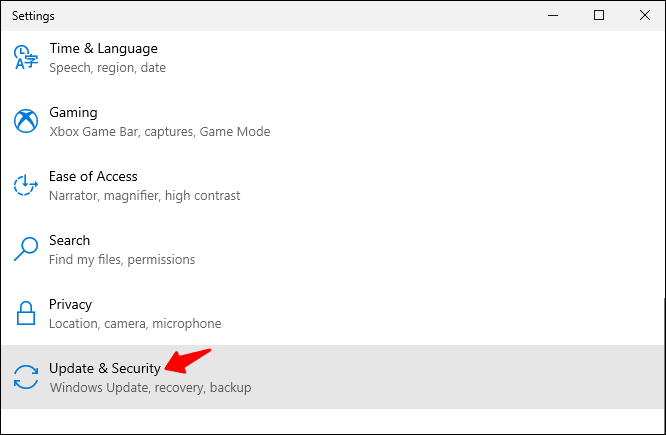
- “Etkinleştirme”yi tıklayın.
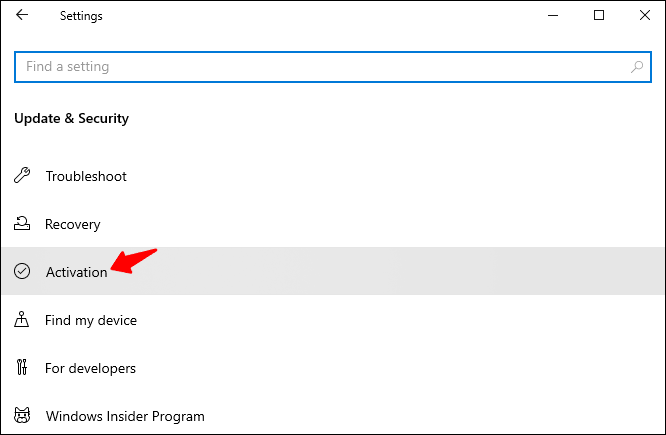
- “Windows 10 Pro’ya Geçin” veya “Windows 10 Home’a Geçin” bölümünün altında “Mağazaya git” seçeneğine basın.
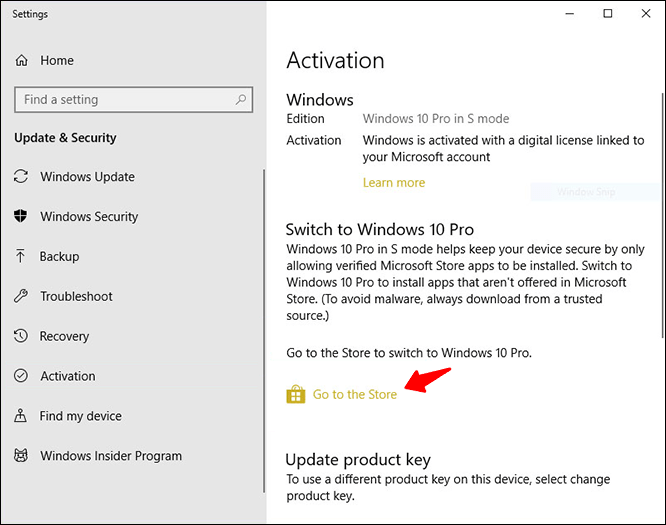
- Ekranda, artık Microsoft Office mağazasında listelenmeyen uygulamaları indirebileceğiniz anlamına gelen bir başarı mesajı görmelisiniz.
Windows 11’de S modunu devre dışı bırakmak için aşağıdaki adımları izleyin:
- “Ayarlar”ı arayın ve uygulamayı başlatın.
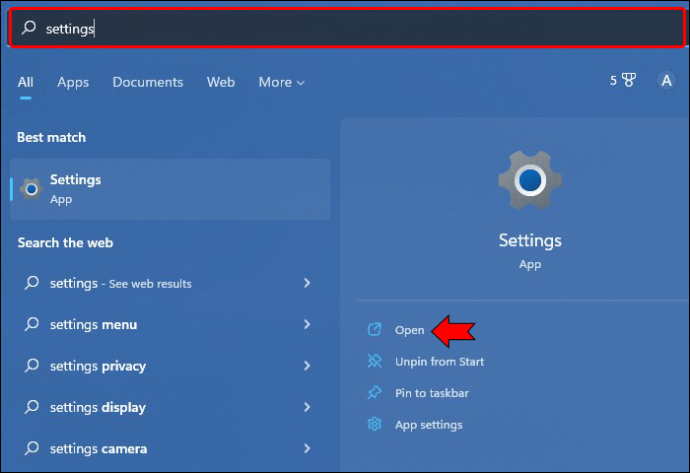
- “Etkinleştirme”yi seçin.
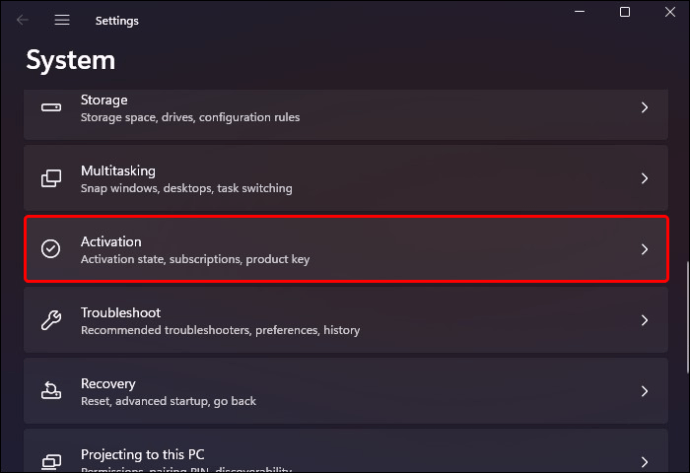
- “Windows 11 Pro’ya Geç” bölümünün altında, “Mağazayı Aç” seçeneğine tıklayın.
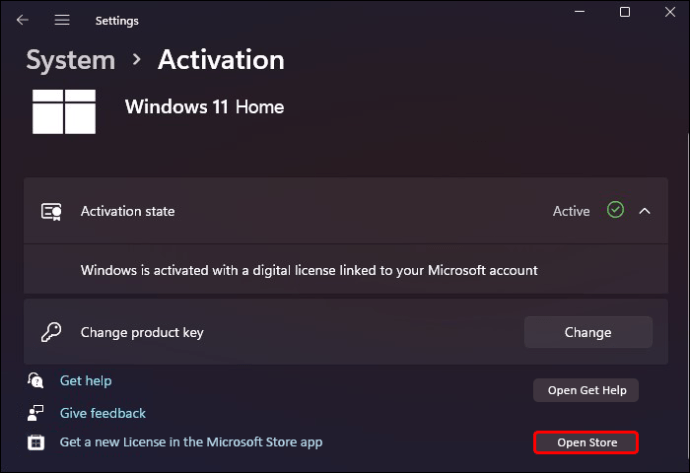
- “Al” düğmesine basın.
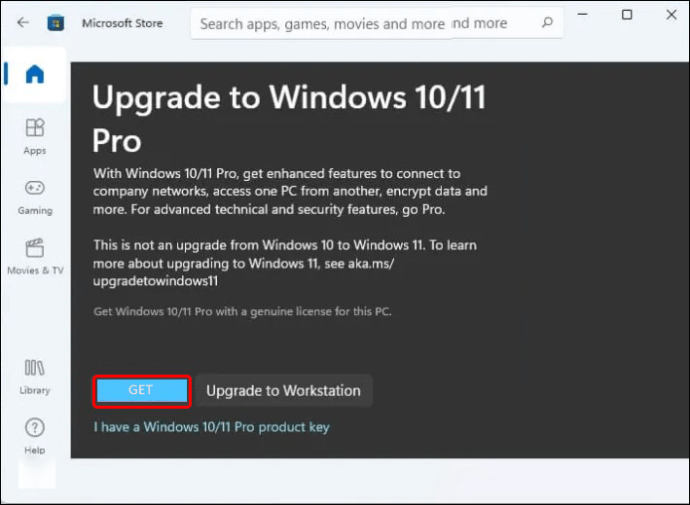
Lütfen Windows 11 S modunun yalnızca Windows 11 Home kullanıcılarını etkilediğini unutmayın. Bu kategoriye girmiyorsanız, sorun başka nedenlerden kaynaklanıyor olabilir.
Yükleme sorunlarıyla karşılaşmanızın bir başka nedeni de, belirtilen sistem gereksinimlerini karşılamayan bir bilgisayar çalıştırmaktır. Bunun için bilgisayarınızı belirtilen sistem gereksinimlerini karşılayacak şekilde yükseltmek dışında bir çözüm yoktur.
Google’ın iOS, Android ve ChromeOS için çevrimdışı Chrome yükleyicileri sunmadığını lütfen unutmayın.
SSS
Google Chrome’u çevrimiçi olarak nasıl kurarsınız?
Google Chrome’u çevrimiçi yüklemek nispeten kolaydır. Aşağıdaki adımları takip et:
1. Aktif internet bağlantısı olan bir bilgisayara gidin ve tarayıcıyı başlatın.
2. Tarayıcıda şuraya gidin: Google Chrome sayfası.
3. “Chrome’u İndir” düğmesini tıklayın. Alternatif olarak, indirme hemen başlamazsa “İndirmeyi manuel olarak başlat” bağlantısını tıklayabilirsiniz.
4. İndirme tamamlandığında, dosyayı açın ve kurulumu tamamlamak için ekrandaki talimatları izleyin.
Aktif Bir İnternet Bağlantısı Olmadan Bile Google Chrome’u Kurun
Standart Google Chrome yükleyicisi, tarayıcıyı yalnızca etkin bir internet bağlantısı olan bilgisayarlara yüklemenize izin verir. Ancak Google, alternatif bir çevrimdışı yükleyici sağlayarak, etkin bir internet bağlantısı olmayan birden fazla cihaza yüklemek isteyenler için kolaylaştırır. Yükleyiciyi favori tarayıcınız aracılığıyla indirmeniz, yüklemek istediğiniz bilgisayara aktarmanız ve ekrandaki talimatları izlemeniz yeterlidir.
Chrome çevrimdışı yükleyicisini kullanarak Google Chrome’u yüklemeyi denediniz mi? Lütfen deneyiminizi aşağıdaki yorumlar bölümünde bizimle paylaşın.

![Instagram Hikayeleri Yüklenmiyor ve Çember Dönüyor – Ne Yapmalı? [September 2022]](https://teknory.com/assets/img/bg_slider.png)
![Instagram Hikayeleri Yüklenmiyor ve Çember Dönüyor – Ne Yapmalı? [September 2022]](https://wp.teknory.com/wp-content/uploads/2023/03/What-to-do-if-Instagram-Stories-arent-loading-and-the-circle-is-spinning1.jpg)











